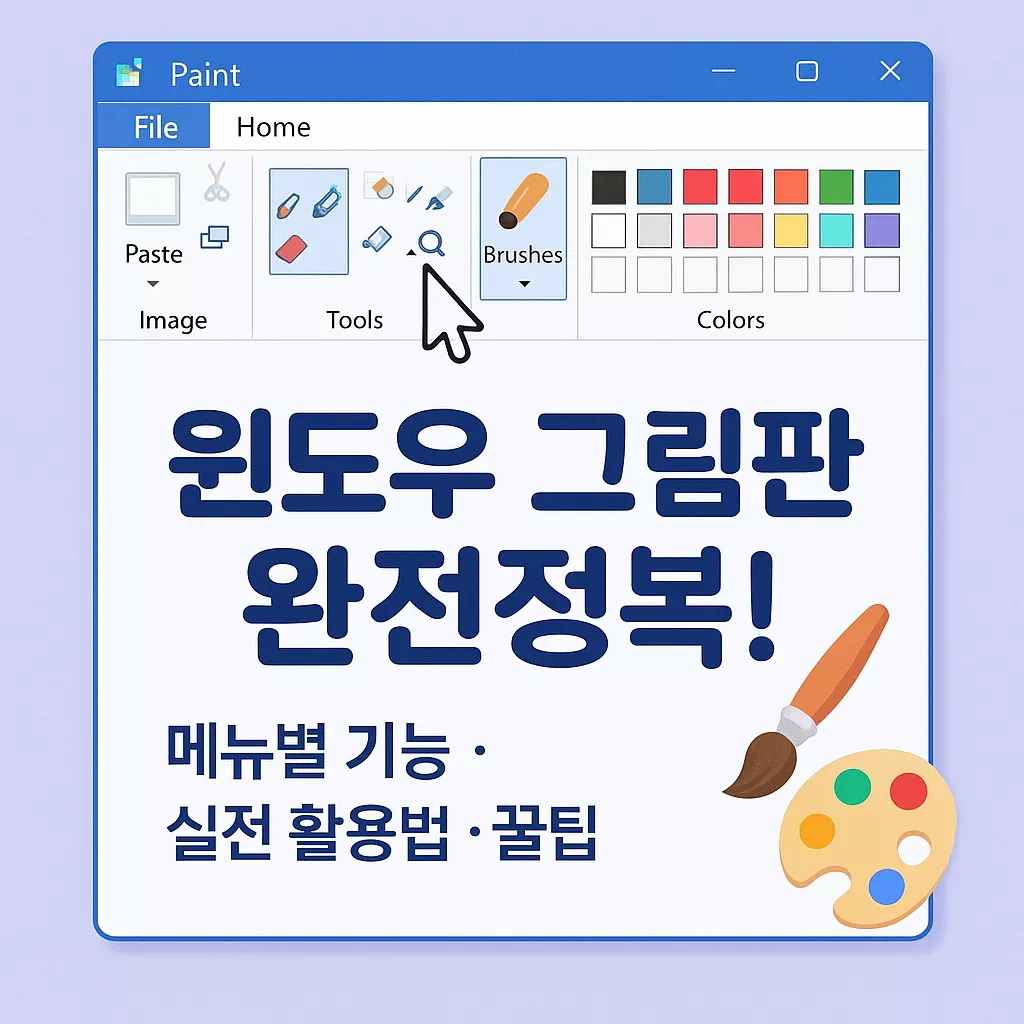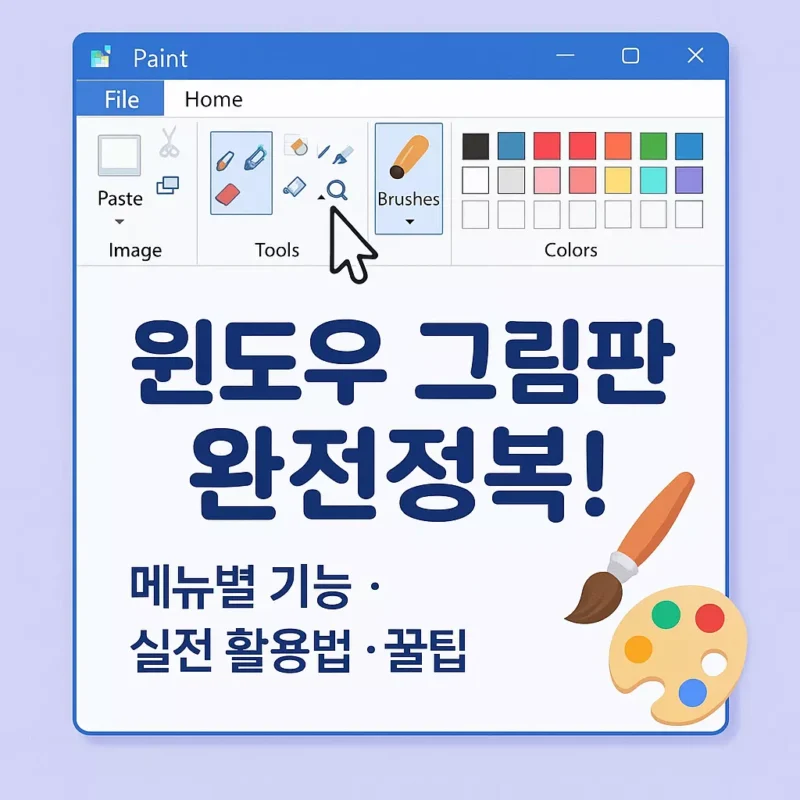 윈도우 그림판 기능 알아보기: 메뉴별 기능 · 실전 활용법 · 꿀팁 정리
윈도우 그림판 기능 알아보기: 메뉴별 기능 · 실전 활용법 · 꿀팁 정리
그림판(Paint)은 윈도우에 기본 탑재된 가볍고 직관적인 이미지 편집 프로그램입니다. 레이어나 필터 같은 고급 기능은 없지만, 메뉴 구조와 단축키만 제대로 익혀도 메모 스케치부터 간단한 엔지니어링 도면, 도트 아이콘 디자인까지 폭넓게 활용할 수 있습니다. 아래 내용을 참고해 보시길 바랍니다.
목차
1️⃣ 그림판 시작하기
그림판을 실행하면 상단에 리본 인터페이스(Ribbon Interface)가 보입니다. 홈(Home)과 보기(View) 두 개의 탭만으로 구성되어 있어 처음 접하는 분께도 진입 장벽이 낮습니다.
- 🖱️ 리본 메뉴 펼치기/접기: 탭 더블 클릭으로 메뉴 숨김 가능 – 공간 확보용.
- ⚙️ 설정 빠른 접근: 우측 상단 톱니바퀴 → 눈금자·격자·다크모드 등 ON/OFF.
- 🖥️ 단축 실행: 시작 메뉴 검색에서 mspaint 입력 후 Enter.
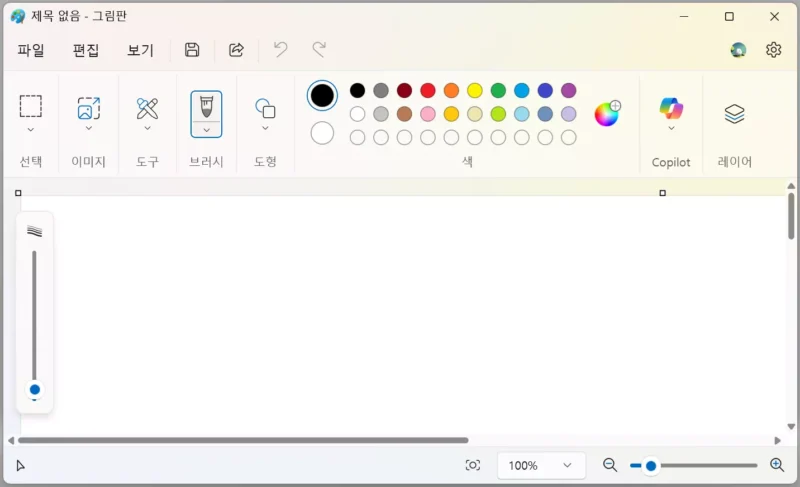
2️⃣ 클립보드 기능 완전 정복
클립보드는 다른 프로그램과 그림판을 잇는 브리지 역할을 합니다.
✔️ 붙여넣기(Paste)
웹·파워포인트·CAD 등에서 복사한 이미지를 Ctrl + V로 즉시 삽입합니다. 붙여넣기 직후 투명 선택(선택 도구 > 포맷) 기능을 사용하면 배경 없는 요소만 이동 가능합니다.
✔️ 잘라내기(Cut)
영역을 잘라 클립보드로 이동 후 다른 캔버스에 재배치할 때 편리합니다. 복사와 달리 원본이 삭제되므로 Ctrl + Z로 안전망을 확보하세요.
✔️ 복사(Copy)
동일한 라벨·심볼을 여러 곳에 배치할 때 필수입니다. 도면에서 다수 반복 요소를 빠르게 배치할 수 있습니다.
“Print Screen 으로 전체 화면 캡처 → 그림판 붙여넣기 → 잘라내기(Crop) → 즉석 편집”
– 초간단 스크린샷 워크플로
3️⃣ 이미지 조작 도구
✔️ 선택(Select)
두 가지 모드가 있습니다:
- 🔲 사각형 선택: 간단·빠름. UI 버튼 등 정형 요소 선택 시.
- 🔺 자유형 선택: 곡선 경로로 직접 영역을 둘러 선택. 불규칙 사진 오브젝트 추출에 유용.
✔️ 자르기(Crop)
선택 이후 자르기 클릭 시 선택 영역만 남습니다. 보고서에 삽입할 스크린샷 핵심 부위를 빠르게 뽑아낼 때 사용합니다.
✔️ 크기 조정(Resize)
픽셀(px)·백분율(%) 단위 중 선택하여 조절합니다. 종횡비 고정 체크로 비율 왜곡을 방지하세요. SNS 프로필용 512×512 아이콘 제작 시 특히 편리합니다.
4️⃣ 그리기 도구 마스터
펜·브러시·지우개·채우기·스포이트 다섯 가지만 익히면 90% 끝입니다.
✔️ 연필(Pencil)
1픽셀 선을 그려 픽셀아트(Pixel Art)에 최적화되어 있습니다. 확대 800% 수준에서 작업하면 그리드가 자동 가이드가 됩니다.
✔️ 브러시(Brush)
수채·오일·마커(Fluorescent) 등 9종 질감을 제공합니다. 굵기 슬라이더로 라인 강약을 조절해 마인드맵·아이디어 스케치를 깔끔히 표현하세요.
✔️ 채우기(Fill)
경계가 끊기면 새어 나가므로, 먼저 연필로 폐곡선을 만들고 채우면 안전합니다. 로고 배경 색상 교체에 자주 쓰입니다.
✔️ 지우개(Eraser)
Ctrl + Drag으로 크기를 바꿀 수 있습니다. 배경색으로 지우기 때문에, 투명 PNG를 만들려면 배경색을 흰색 대신 체크 무늬 없는 컬러로 지정 후 나중에 제거하세요.
✔️ 색 선택(Eyedropper)
이미지 속 특정 색을 가져와 Color 1(전경색) 또는 Color 2(배경색)로 등록합니다. CI 컬러 매칭 시 유용합니다.
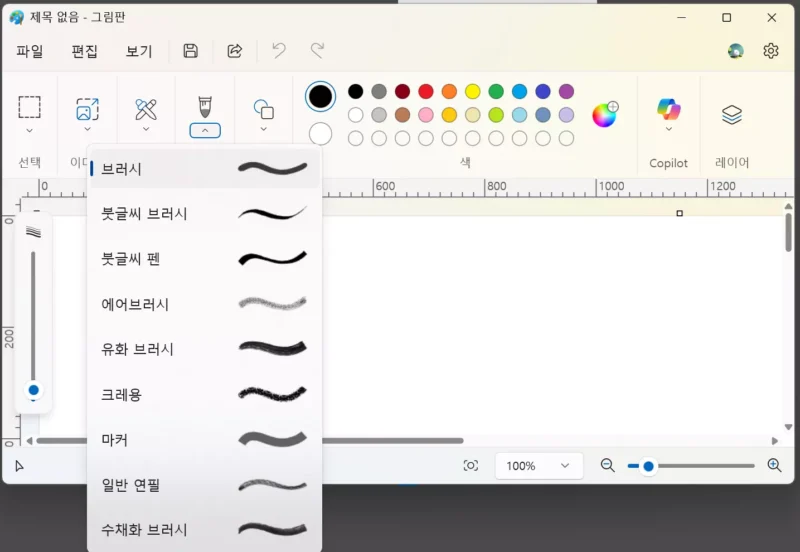
5️⃣ 도형·텍스트 삽입
다이어그램·플로차트·라벨링에 핵심적인 두 기능입니다.
✔️ 도형(Shapes)
사각형·원·화살표·12가지 별 모양 등 총 23종. 클릭 후 드래그, Shift를 누르면 정비율로 그려집니다. 윤곽선·채우기 색상을 다르게 지정해 데이터 구분도를 만들 수 있습니다.
✔️ 텍스트(Text)
글상자를 만들면 리본에 텍스트 탭이 임시 활성화됩니다. 투명 배경 옵션으로 사진 위 캡션을 삽입할 때 깔끔합니다.
6️⃣ 보기(View) 탭 활용
- 🔎 확대·축소: Ctrl + 마우스휠, 최대 800%.
- 📏 눈금자(Ruler): 정확한 1 cm/px 기준선 표시.
- 🗺️ 격자(Gridlines): 도트 아트, 버튼 배치 시 눈금 가이드.
- 🖥️ 전체 화면(F11): 프레젠테이션 전 최종 확인에 편리.
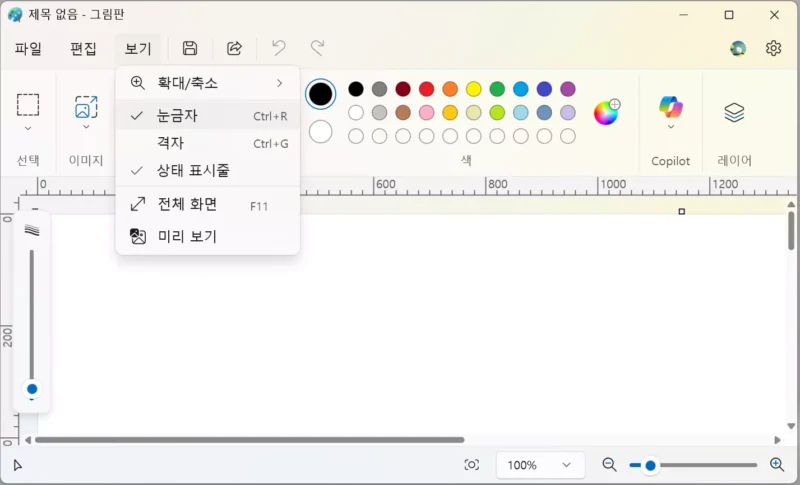
7️⃣ 실전 예제 따라하기
✔️ 전기 회로 간단 구성도
- 사각형 도형으로 판넬 외함 그리기.
- 원형 + 텍스트로 푸시버튼(PB) 추가.
- 화살표 도형으로 신호 흐름 표시.
- 채우기로 동작 상태별 컬러 코딩.
✔️ 32 × 32 도트 아이콘
- 이미지 > 크기 조정 32px 설정.
- 800% 확대 후 연필로 픽셀 채우기.
- 색 선택(Eyedropper)로 팔레트 유지.
✔️ 스크린샷 리터칭
- Print Screen → Paste.
- 불필요 영역 선택 후 Delete.
- 채우기 도구로 강조 컬러 추가.
8️⃣ 작업 효율 꿀팁 & 단축키
- ⚡ 실행 취소/다시 실행: Ctrl + Z / Ctrl + Y (무제한).
- 🎯 전체 선택: Ctrl + A, 이후 이동·삭제.
- 🔄 색 교체: 스포이트 → 채우기 → 클릭.
- 💾 PNG vs JPG: 투명 배경 필요 시 PNG, 용량 최소화 시 JPG.
- 🖼️ 프린트 사이즈 정확히 맞추기: 페이지 설정에서 여백 0으로 조정 후 미리보기.
9️⃣ 파일 저장 및 외부 활용
- 💾 저장(Save): Ctrl + S – PNG, JPG, BMP, GIF.
- 📑 다른 이름으로 저장: 해상도·압축률 선택 가능.
- 🎞️ 프린트 스티커용: BMP 24bit로 저장 후 스티커 프로그램에서 불러오기.
- 🔗 Office 삽입: 그림판 → 복사 → PowerPoint/Word 붙여넣기 시 원본 선명도 유지.
#윈도우그림판 #WindowsPaint #그림판사용법 #PaintTips #도트아트 #이미지편집 #도형툴 #브러시활용 #스크린샷편집 #PC그림판